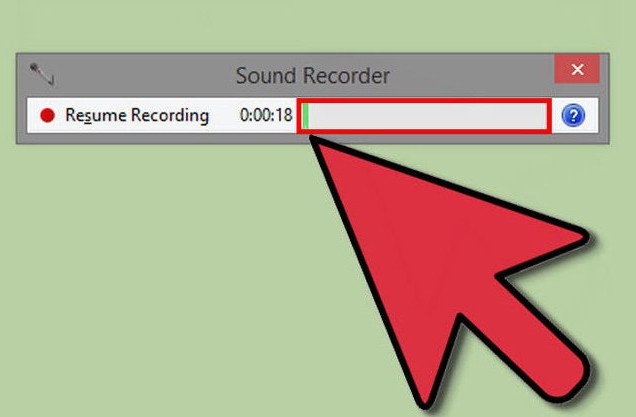Mikrofondan ses kaydı için program: talimat
Makale ses kaydı ile ilgili talimatları açıklar.Audacity programını kullanarak mikrofon. Ayrıca, herhangi bir programdan ses yakalama, parçayı düzenleme ve gürültüyü temizleme hakkında bilgi sağlar.
küstahlık
Audacity - tamamen ücretsiz mikrofon aracılığıyla ses kaydı için program. Kayıt cihazına ek olarak, şunları içerir: gürültü bastırma sistemi, efekt ekleme yeteneği, sanal enstrümanlar VST yardımı ile eşlik kaydı. İkincisi ayrı olarak kurulmalıdır. Düzenleme, multitrack modunda gerçekleşir.

Yardımcı programın kurulumu basittir ve farklı değildir.diğer çoğu program. Kurulum sırasında arayüz dilini seçmelisiniz. İngilizce sürümde çalışmayı tercih ederseniz, varsayılan ayarları bırakın. Rusça tercih edilirse, seçiciyi değiştirin. Yüklemeden sonra, yerelleştirmeyi el ile değiştirebilirsiniz. Bunu yapmak için Düzen menüsünü genişletin ve içindeki Tercihler öğesini tıklayın. Şimdi açılacak panelin sol tarafında, Inteface metnine tıklayın ve seçiciyi etiket dilinin önüne getirin.
kayıt
Mikrofondan bilgisayara ses kaydetme programı Sadece birkaç tıklamayla kayıt işlemini başlatmanıza izin verir. Aşağıdakileri yapın:
- Pencerenin üstündeki mikrofon görüntüsünün yanında, açılır menüdeki MME simgesini tıklayın.
- Aynı simgenin sağ tarafında, yazılacak cihazı seçin. Program başlamadan önce PC'ye bağlanmalıdır.
- Bundan sonra, kırmızı dairenin görüntüsü ile büyük düğmeye tıklayın. Zaman çizelgesine otomatik olarak yeni bir parça eklenecek ve kayıt başlayacaktır.
- Bu işlemin durdurulması gerektiğinde, "Dur" a tıklayın - kare görüntüsüyle birlikte düğmeye basın.
- Sonucu dinlemek için tıklayınbir üçgen desenli düğme. Kaydın tamamını değerlendirmek, ancak rastgele bir yerden oynatmaya başlamak gerekirse, zaman çizelgesindeki parçadaki fareyi tıklamanız yeterlidir. Bunun üstünde kolay yönlendirme için bir saniyelik sayaç var.

Parçayı düzenleme
Bitmiş parçalarda, nadiren tüm ses parçası ve kopyaları. Mikrofondan ses kaydı için program Audacity yerleşik düzenleme araçlarına sahiptir. Bu ek yardımcı programların kurulum ihtiyacını ortadan kaldırır.
Gereksiz parçaları çıkarmak için, yeterliZaman çizelgesindeki kayıt alanını seçin ve SİL tuşuna basın. Ayrıca, kullanıcı parçaları kopyalayabilir, kesebilir ve yapıştırabilir. Bunu yapmak için, istediğiniz alanı seçin ve normal tuş bileşimine basın: CTRL + C - kopyalamak için, CTRL + X - kesmek için, CTRL + V - eklemek için. Aynı eylemler Düzenle veya Düzenle menüsünde kullanılabilir.
Gürültüyü kaldırmak
Audacity kullanıcılarının tümü,Bir kayıt stüdyosunda kayıt yapmak. İşlem bir dairede gerçekleştirilirse, kayıtta sesler ve yabancı sesler duyulur. Mikrofondan ses kaydı için program Stüdyo koşullarında oluşturulmamışsa, parçayı "temizlemeye" yardımcı olacak bir gürültü giderme aracıyla donatılmıştır.

- Her şeyden önce, sadece gürültünün yararlı bir sinyal olmadığı yerde parçanın parçasını seçin.
- Bundan sonra, "Efektler" menüsünü ve açılan listede "Gürültü Bastırma" metninin altında tıklayın.
- Açılan pencerede "Bir gürültü modeli oluştur" düğmesine tıklayın. Pencere otomatik olarak kapanacaktır.
- 2. adımda açıklandığı gibi yeniden dağıtın. "Gürültü Azaltma" metninin yanındaki kaydırıcıyı kaydırarak, gürültü azaltma seviyesini ayarlayın. Her durumda optimal değeri seçmek için, denemeler yapmadan yapamazsınız. Ayarları değerlendirmek için mikrofondan ses kaydetme programı birkaç saniye kayıt kaybedebilir. Bu işlevi kullanmak için "Dinle" düğmesini kullanın.
- "Hassasiyet" sürgüsü, kullanışlı bir sinyal için minimum ses seviyesini ayarlar. Bu eşiğin altında herhangi bir şey gürültü olarak değerlendirilecektir.
- En düşük sürgü frekansların genişliğini ayarlargürültü iptali için. Gürültü, humus veya düdük gibi monofonik ise, düğmeyi sola doğru hareket ettirmek daha iyidir. Gürültü bir fan sesine veya sese benzerse, kaydırıcı sağa doğru hareket ettirilmelidir.
Mikrofonu ses kaydetmek için gürültü azaltma programı uyguladıktan sonra unutmayın. Bir şekilde rekoru bozar. Ses doğal olmayabilir. Bu nedenle, projeyi yapılandırmadan önce kaydetmeniz önerilir.
WASAPI
Bazen bir mikrofondan, örneğin bir programdan, bilgisayar oyunundan veya videodan ses kaydetmeniz gerekir. Audacity bunun için de uygundur.

Yardımcı programını çalıştırın. Mikrofon simgesinin sol tarafında, seçiciyi WASAPI konumuna getirin. Sağında, programın sesi yakalamak için kullanacağı ses kartını belirtin. Mikrofonu olmayan bir ses kaydetmek için, kırmızı dairenin görüntüsünü içeren düğmeye basın.</ span </ p>